Selv før Samsung avduket Galaxy Watch 4 i august i fjor, debuterte Wear OS 3 på Google I/O 2021. Google annonserte et nytt partnerskap med Samsung, som lovet en helt ny Wear OS-opplevelse og at Samsungs neste smartklokke ville være den første til å debutere denne nye programvaren. Under kunngjøringen av Galaxy Watch 4s fikk vi vite at Bixby forble standard (og eneste) digitale assistent tilgjengelig ved lansering, men Google Assistant var «på vei».
Nesten et år senere, og etter mange teasere og ikke-kunngjøringer, har Google Assistant endelig kommet på Galaxy Watch 4. Smartklokken er ikke bare en av de beste smartklokker, men forblir også den eneste nåværende smartklokken som er tilgjengelig med Wear OS 3. Det forventes å endre seg senere i 2022, men hvis du vil bruke Google Assistant med Galaxy Watch 4, kan du endelig gjøre det.
Hvordan laste ned Google Assistant til Galaxy Watch 4
Som nevnt under kunngjøringen krever aktivering og bruk av Google Assistant på Galaxy Watch 4 at Assistant-appen faktisk er installert. Det ser ut til at Samsung gjorde litt forberedelser frem til kunngjøringen siden appen sannsynligvis allerede er installert. Men her er hvordan du kan sørge for at den er tilgjengelig og oppdatert på Galaxy Watch 4:
1. Åpne Google Play Butikk app på Galaxy Watch 4.
2. Søk etter GoogleAssistent.
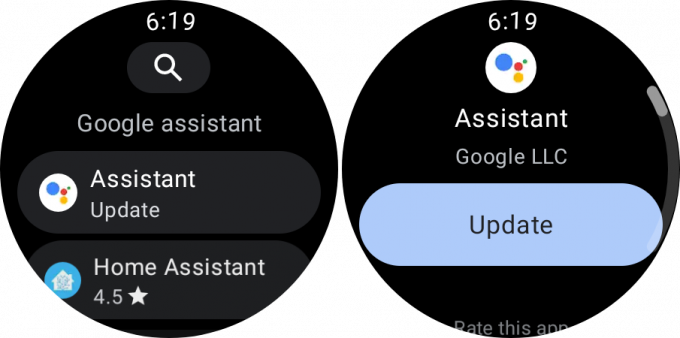
3. Trykk på Play Butikk-oppføring.
4. Trykk på Oppdater.
Oppdateringen vi måtte installere for Assistant veide rundt 11 MB, så du må kanskje vente litt på at nedlastingen skal fullføres, avhengig av internetthastighetene dine. Men når Assistent-appen er oppdatert, vil du bli guidet gjennom prosessen for å få alt satt opp.
1. Trykk på Kom i gang knappen på Galaxy Watch 4.
2. Trykk på Åpne på telefonen for å aktivere knapp.
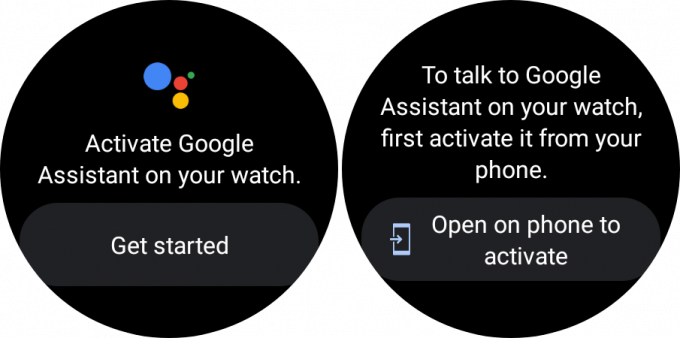
3. Fra den tilkoblede telefonen trykker du på Aktiver knappen nederst i høyre hjørne.
4. Trykk på Neste.
5. Fra Voice Match-skjermen kan du enten trykke på jeg er enig eller Nei takk knapper.
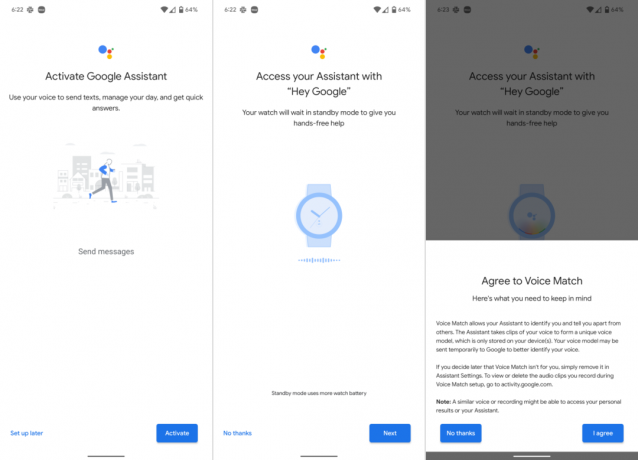
6. Følg instruksjonene på skjermen for å konfigurere Voice Match hvis du var enig i forrige trinn.
7. Når Voice Match-gjenkjenningen er fullført, trykker du på Har det knappen nederst i høyre hjørne.
8. Trykk på Ferdig.
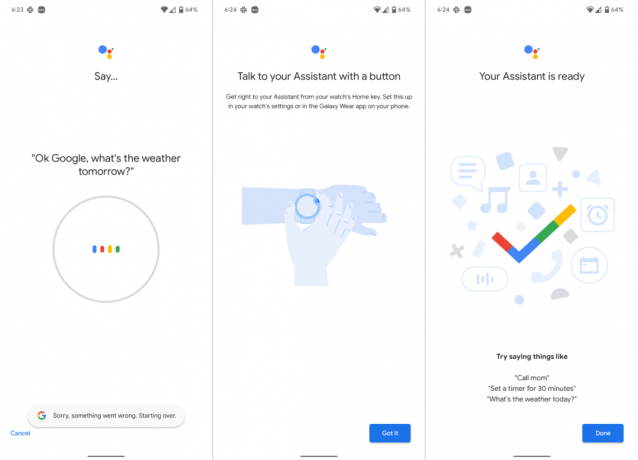
Vi er nesten ferdige, men det er noen flere trinn du må utføre hvis du faktisk vil bruke Google Assistant på Galaxy Watch 4.
Slik bruker du Google Assistant med Galaxy Watch 4
Det er en god sjanse for at Google Assistant-appen allerede satte seg selv som standard digital assistent da du gikk gjennom konfigurasjonsprosessen. Men hvis du vil dobbeltsjekke eller noen gang trenger å gå tilbake og aktivere den på nytt, kan du gjøre det slik:
1. Fra Galaxy Watch 4 åpner du Innstillinger app.
2. Rull ned og trykk Apper.

3. Trykk på Velg standardapper knapp.
4. Plukke ut Digital assistent app.
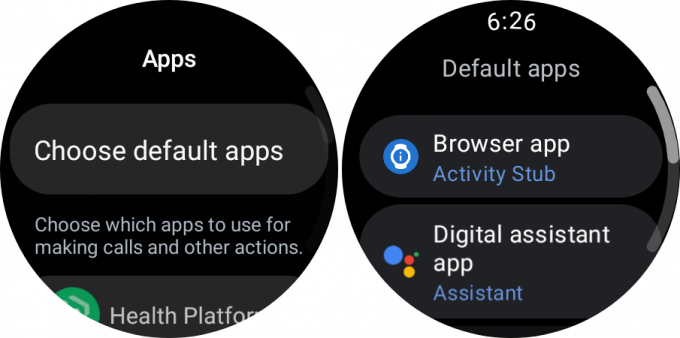
5. Trykk på Standard app.
6. Plukke ut Google Assistant hvis den ikke allerede er valgt.
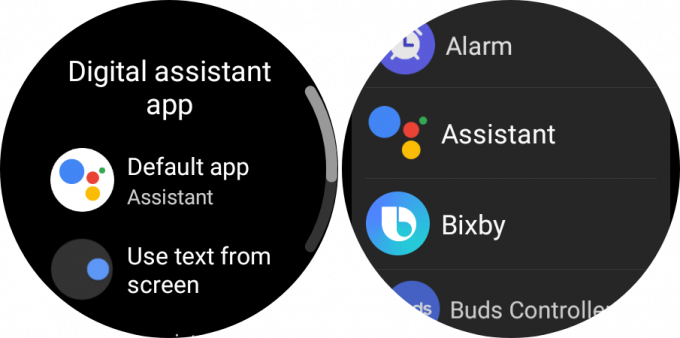
Med Google Assistant installert på Galaxy Watch 4 og Watch 4 Classic, har du nå også muligheten til å tilordne den til en av bevegelsene som er tilgjengelige for Hjem-tasten (øverst). Dette vil gjøre det slik at du kan få tilgang til Assistant uten å bruke stemmen din, noe som kan være nyttig hvis du ikke vil utløse Nest Hub eller assistent på en telefon som en Pixel 6.
1. Åpne Innstillinger app på Galaxy Watch 4.
2. Rull ned og trykk Avanserte funksjoner.
3. Rull ned igjen og velg Tilpass nøkler.

4. Trykk på enten under Hjem-tasten Dobbelttrykk eller trykk og hold.
5. Plukke ut Assistent fra listen over alternativer.
6. Avslutt Innstillinger-appen.
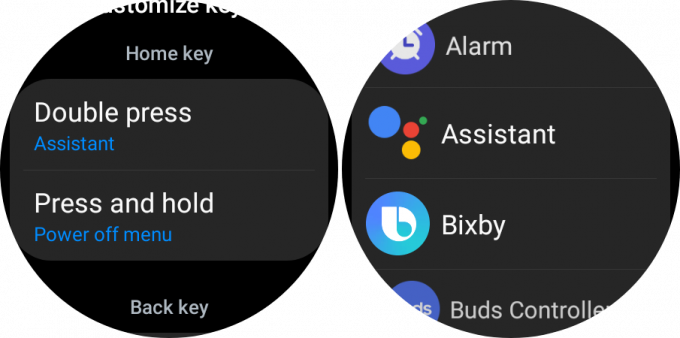
Kraften til Assistent, på håndleddet
Med alt oppsettet ute av veien, kan du endelig begynn å bruke Google Assistant med Galaxy Watch 4 og Watch 4 Classic. Bare utfør bevegelsen du tildelte for å aktivere assistenten, og begynn å be den angi noen påminnelser, send en få tekstmeldinger, slå av lysene og alt annet du allerede har gjort fra din favoritt Android telefoner.
